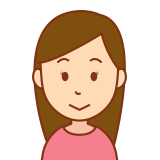
ブログを始めたいけど難しそう・・

用語がわからなくても出来るかな。。PC苦手だし・・

わかるわかる!私もそうでした!
こんにちは。ブロガー4年目のゆいです。
ブログで月5万円以上稼げるようになって、22ヶ月目になりました。
私も2020年にはじめたとき、用語が分からなくて調べまくって、とにかく時間がかかって大変でした・・
なので、
初心者でもPC苦手でも、稼ぐブログを最短で始められるように、
できるだけ丁寧に簡単な言葉で、ブログの始め方をまとめてみました。

このページの通りに設定していけば、初心者でもブログが始められます。スマホでもできます
ブログを始めるなら今がお得なワケ(2つ)
① 広告市場が伸びている
2025年にはブログ広告市場が5,000億円規模に拡大すると予測されています。
コロナ過が終わって、企業の広告費も戻ってきた”今”がチャンスなんです。

今から始めても全然遅くない!むしろ得するよ。
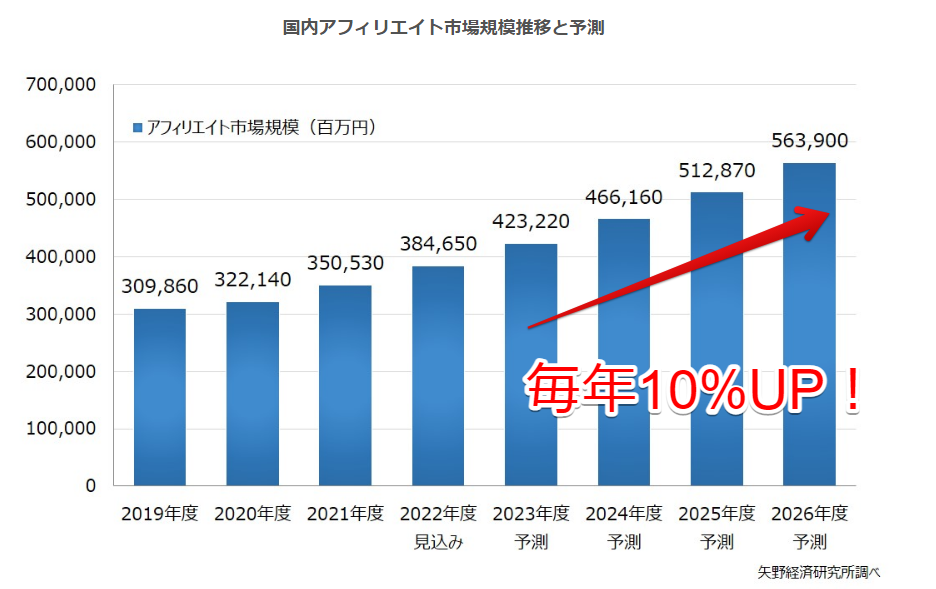
・主要なアフィリエイトサービス事業者(ASP)の業績が堅調に推移し、さらに新興ASPによる取り扱いが増えることから市場は拡大基調にある。
・2023年度から2026年度までの年平均成長率(CAGR)は10.0%で推移し、2026年度の国内アフィリエイト市場規模は5,639億円に達すると予測する。
矢野経済研究所 – アフィリエイト市場に関する調査を実施(2022年)
② ブログは早く始めたもん勝ち
ブログは稼げるまで時間がかかるもの(検索エンジンに認知されるまで1ヶ月~3ヶ月かかる仕組み)なんですね。なので、1日でも早くブログを開設して、まずはGoogleに認知してもらうことが大事。
ブログを始めるのを迷ってたら、どんどん損しちゃうから気を付けてくださいね。

記事は自分のペースで増やしていけば大丈夫。
ブログを始めるのに必要な物は?
ブログを始めるのに必要なものは2つだけ。
- パソコン(またはスマホ)
- ブログ代。月に約1,000円
いまキャンペーン中で月700円以下!
レンタルサーバー代がかります。
支払い方法は、クレジットカード、Amazon Pay、コンビニ払いなどがあります。
無料ブログは広告に制限があるので稼げません。稼ぐ場合は有料ブログ一択です。

ブログ代を取り戻す方法はこちらにまとめてます。
\本サイト限定 友達紹介キャンペーン/
今ならここから申し込むと、最大10,000円割引になります。

↓の期間限定キャンペーンと併用可なので月200円くらいにできます!
あのレンタルサーバー大手2社が!
\ 期間限定キャンペーン実施中 /
エックスサーバーが月495円~! → 詳細はこちら
ConoHa WINGが月643円~! → 詳細はこちら
基本のブログ用語と仕組みを理解しよう
まず最初にブログ用語を5個覚えましょう。
基本のブログ用語
| 用語 | 説明 |
|---|---|
| サーバー | ブログのデータを保存するところ。 レンタルして使います。 |
| ドメイン | 自分のブログの名前、アドレス(http://~のところ)のこと。 自分で決められます。 |
| ブログ | Webページ、Webサイトともいいます。 |
| WordPress | ブログを書くソフト。 スマホのアプリみたいなものです。 |
| ブログテーマ | ブログのデザインのこと。 有料テーマ、無料テーマとありますが、無料で十分。このサイトも無料テーマです。 |

文字だとなかなかイメージできないですよね。。。
図でみていきましょう。
ブログ用語。図で仕組みを理解しよう
ブログを始めるにはサーバーとドメインが必要です。基本セットです。
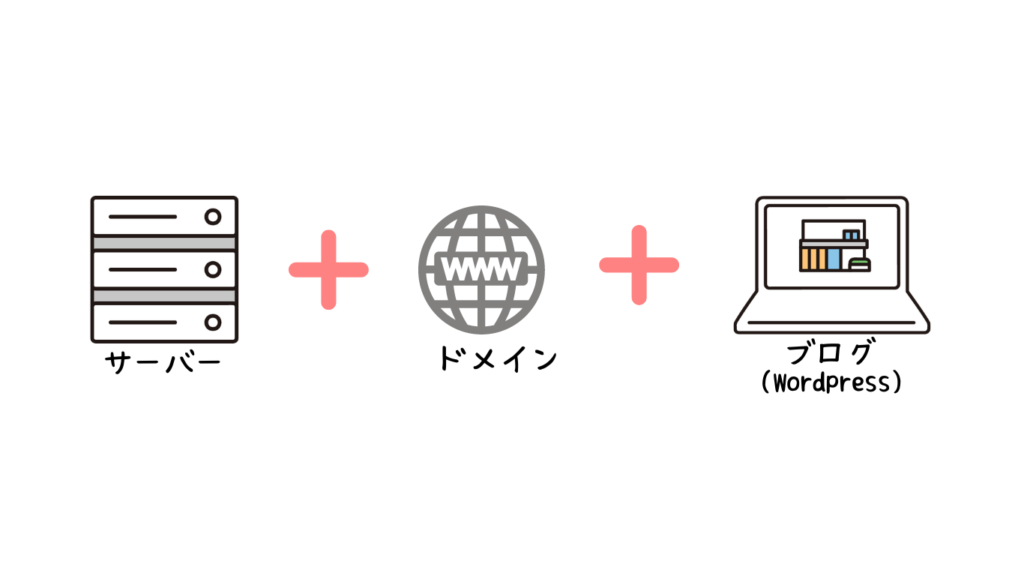
それぞれの役割を、家に例えるとこうなります。
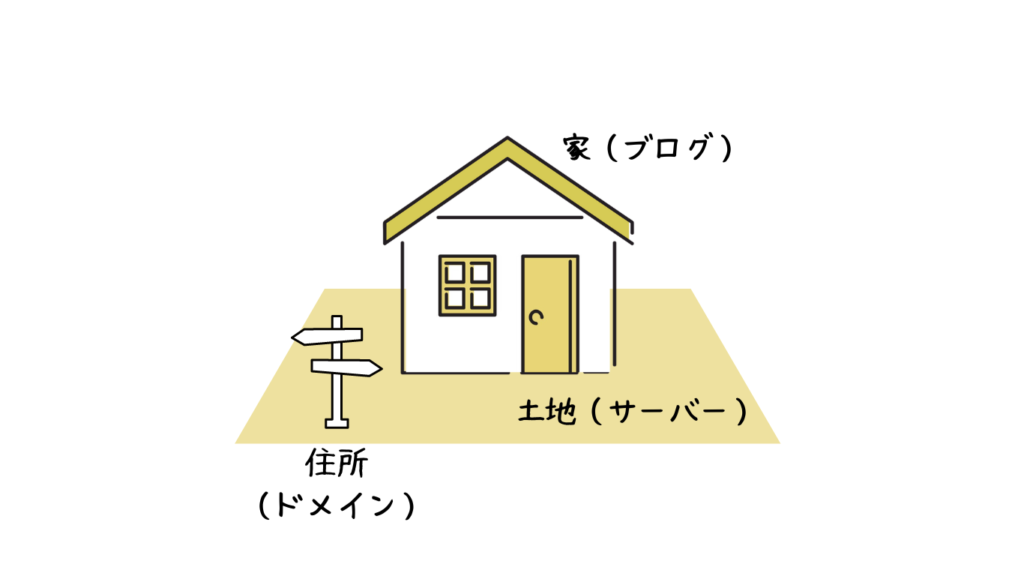
先ほどの図と組み合わせてみると、こうなります。
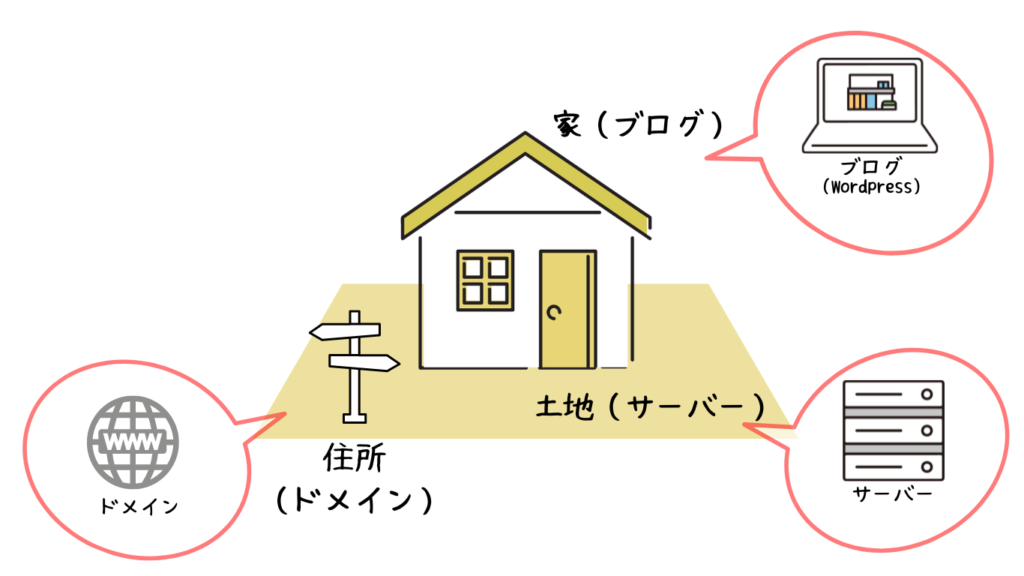

イメージできましたか?
家を建てるには、まずは土地が必要ですよね。
早速ブログを始めるためにサーバー(土地)を借りにいきましょう!
ブログの始め方。つまづきポイントも解説
ブログの始め方は3ステップです。
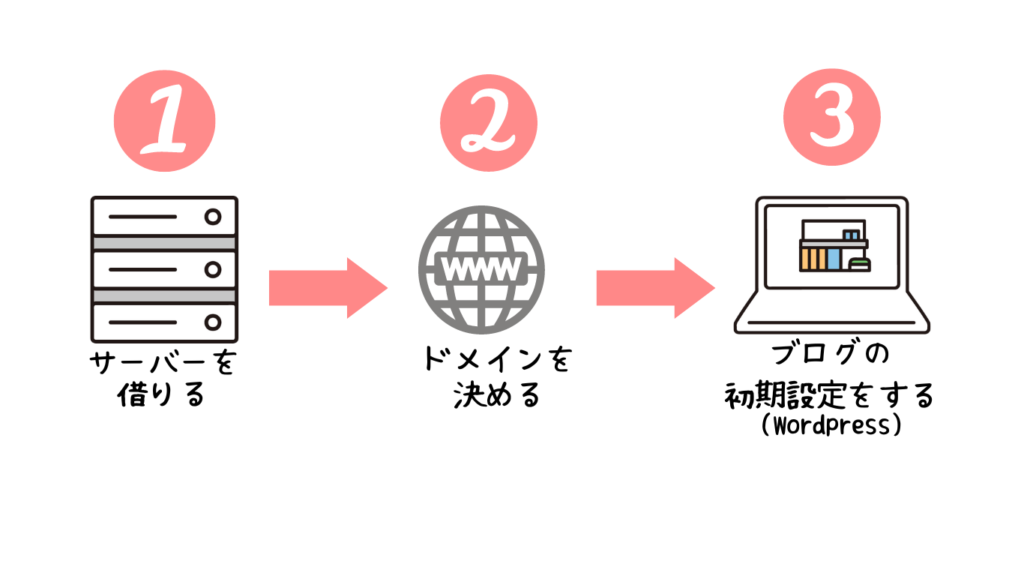
- STEP1サーバーを借りる
ブログのデータを保存するサーバーをレンタルします。年払いがお得です。
- STEP2ドメインを決める
「https://www.●●●.com」←ここのピンクマーカーのところがドメインです。本ブログのドメインは「yuinote-blog.com」です。
*サーバーを借りる時に入力するので事前に決めておくとスムーズです。
*後で変更できませんのでご注意くださいね。 - STEP3ブログ(WordPress)の初期設定をする
初回だけの設定がいくつかあります。一度しかやらないので覚えなくても大丈夫です。手順通りにやっておけばOKです。
実際に、「ステップ1 サーバーを借りる」からやっていきましょう。
STEP1 サーバーを借りる
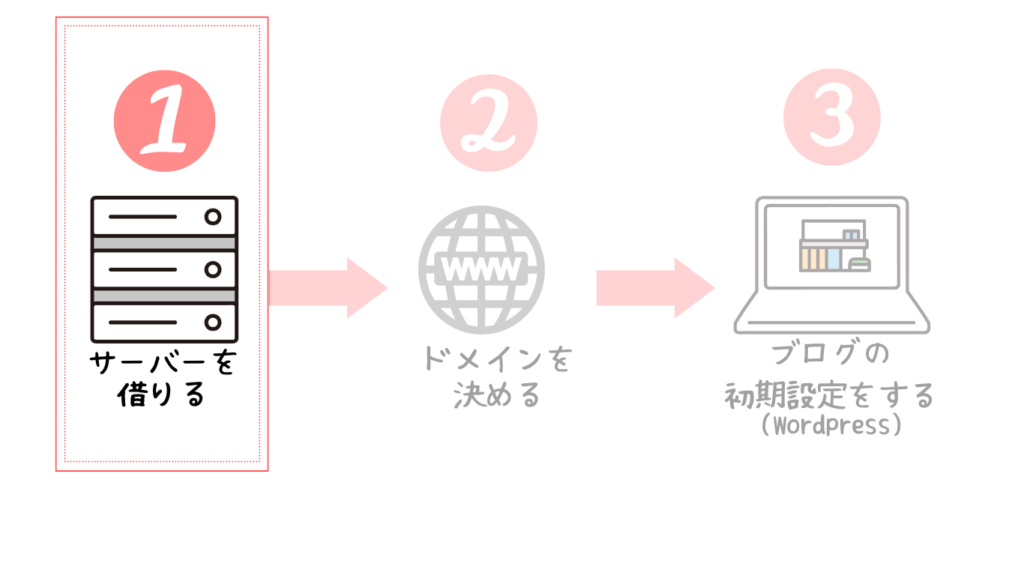
レンタルサーバーは大手2社がおすすめ。稼ぐブロガーさんはほとんど2社のどちらかです。
| 項目 | ConoHa WING | エックスサーバー |
|---|---|---|
| 運営会社 | GMOインターネット株式会社 | エックスサーバー株式会社 |
| 特徴 | 上場企業(GMOインターネット)が運営 | 国内シェアNo1 |
| 運営実績・期間 | 2013年〜 | 2003年~(老舗) |
| 初期費用 | 0円 | 0円 |
| 月額費用 | 880円〜 | 990円〜 |
| おすすめプラン | WINGパックベーシックプラン | スタンダードプラン |
| 公式サイト | ConoHa WING | エックスサーバー |

私も最初はエックスサーバーで始めました。ConoHaも評判いいのでどっちでもOK!
\本サイト限定 友達紹介キャンペーン/
今ならここから申し込むと、最大10,000円割引になります。

↓の期間限定キャンペーンと併用可なので月200円くらいにできます!
あのレンタルサーバー大手2社が!
\ 期間限定キャンペーン実施中 /
エックスサーバーが月495円~! → 詳細はこちら
ConoHa WINGが月643円~! → 詳細はこちら
ここからはConoHa WINGのやり方でご説明しますが、エックスサーバーもほぼ同じ流れです。
エックスサーバーの申込画面を見ながらやるときはこちらをご覧ください。
- ConoHa WINGへアクセスします。
- メールアドレスとパスワード(決める)を入力してユーザー登録をします。
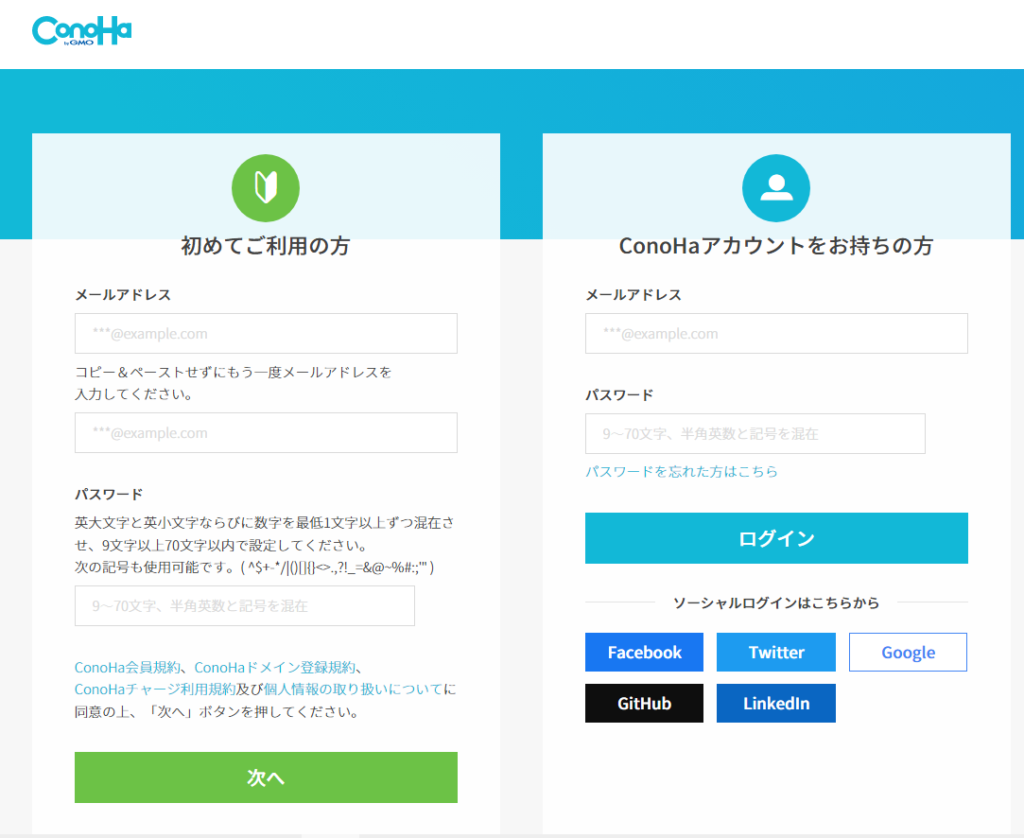
この続きは、公式動画を見ながら設定していくと分かりやすいです。
動画はSTEP3まで続いています。一気に最後までやっても大丈夫ですし、もし分からなくなった時は、下のSTEP2、3を確認しながらやってみてください。
手続きの中で迷うポイントをまとめました。
STEP2 ドメインを決める
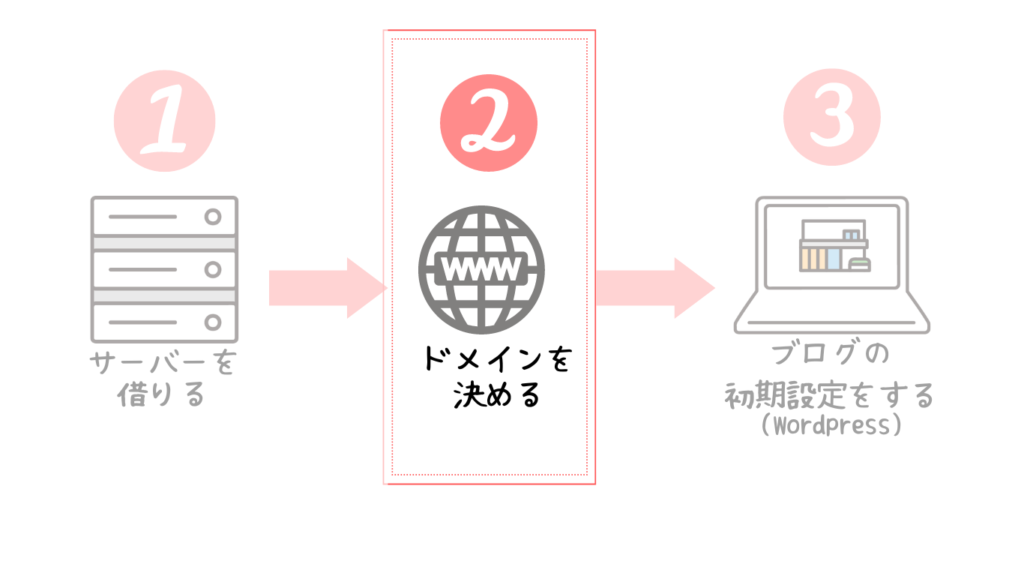
動画の2分28秒からドメインの設定が始まります。事前に決めたドメインを入力します。下の動画は続きから始まります。
すでにドメインが使われているかチェックしながら、最終決定します。
WordPressのユーザ名とパスワードは重要なので、必ずメモしてください。
お客様情報の登録まで完了したら、サーバーとドメインの設定は完了です。
STEP3 ブログ(WordPress)の初期設定をする
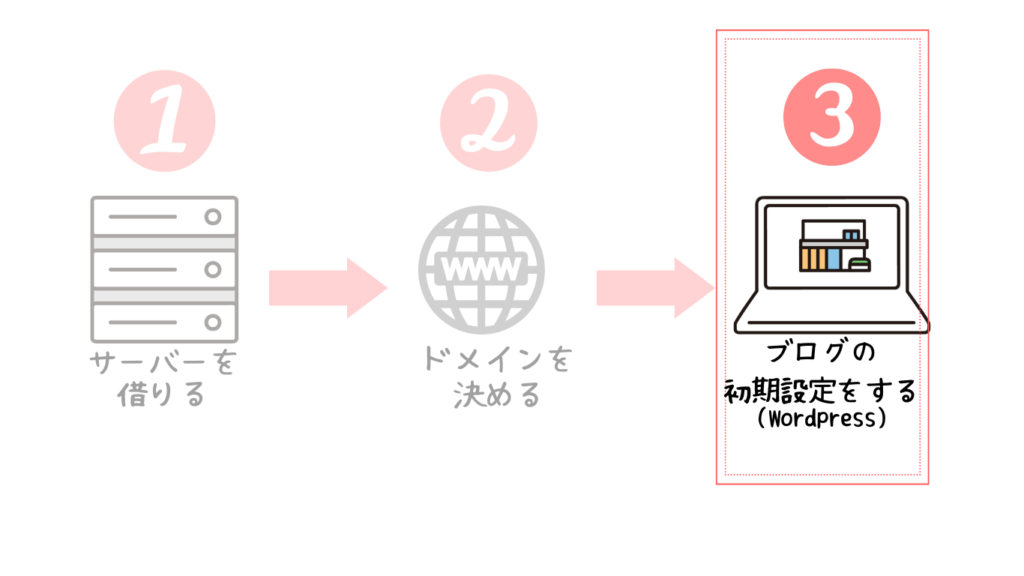
動画の4分17秒からブログ(WordPress)の初期設定が始まります。下の動画は続きから始まります。
手順通りにやっておけばOKですが、やらなくていい設定もあるので以下を読みながらやってください。
「サンプル記事の削除」、「メタ情報の削除」まで終わったら完了です。

おめでとうございます!
これでブログが作れました!
(おまけ)稼ぐための初期設定をする
はじめに稼ぐための初期設定をしておくとよいのでご紹介します。
はじめに3つの分析ツールを入れておきます。やり方はこちらに画像付きでまとめました。
分析ツールは最初の1-2ヶ月はあまり使いませんが、あとで分析するためになるべく最初にいれておいたほうがいいです。

今は意味が分からなくても全然大丈夫です。
(おまけ)記事公開までの流れ・やること
ここでブログの準備から記事公開までのやることをまとめています。この順番通りにやれば、最短で記事が公開できますので、ぜひやってみてくださいね。
\ 初心者応援企画 /
ブログ準備から記事公開まで全ステップを紹介!
真似してOK。最短で稼げるブログを作ろう

分からないことがあったら、インスタのDMくださいねー。


